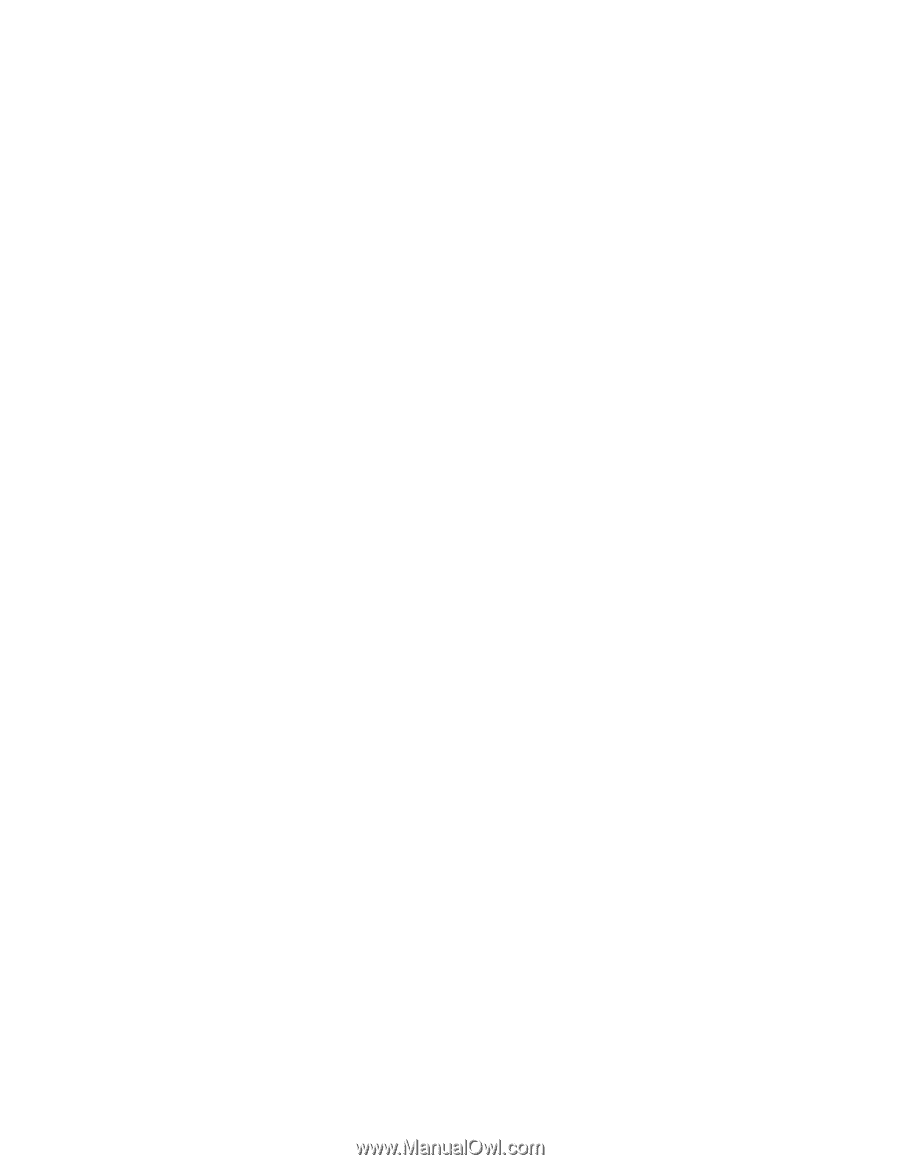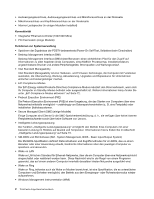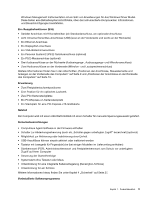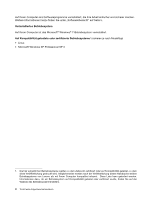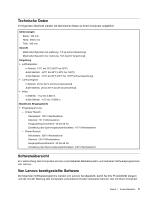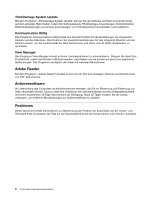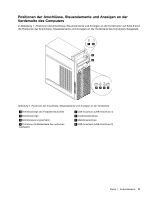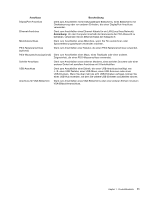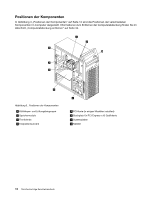Lenovo ThinkCentre Edge 91 (German) User Guide - Page 19
Lenovo ThinkVantage Toolbox, Product Recovery, ThinkVantage Password Manager
 |
View all Lenovo ThinkCentre Edge 91 manuals
Add to My Manuals
Save this manual to your list of manuals |
Page 19 highlights
Optimierung der Systemleistung. Ausführliche Informationen hierzu finden Sie im Abschnitt „Lenovo Solution Center" auf Seite 104. Lenovo ThinkVantage Toolbox Anmerkung: Je nachdem, wann Ihr Computer hergestellt wurde, ist auf Ihrem Computer für Diagnosezwecke entweder das Programm „Lenovo Solution Center" oder „Lenovo ThinkVantage Toolbox" vorinstalliert. Zusätzliche Informationen zum Lenovo Solution Center-Programm finden Sie unter „Lenovo Solution Center" auf Seite 104. Mit dem Programm „Lenovo ThinkVantage Toolbox" können Sie Ihren Computer verwalten, die Datenverarbeitungssicherheit verbessern, Computerfehler diagnostizieren, die von Lenovo bereitgestellten innovativen Technologien besser kennen lernen und zusätzliche Informationen über Ihren Computer erhalten. Ausführliche Informationen hierzu finden Sie im Abschnitt „Lenovo ThinkVantage Toolbox" auf Seite 104. Product Recovery Mit dem Programm zur Produktwiederherstellung können Sie den werkseitig vorinstallierten Inhalt Ihres Festplattenlaufwerks wiederherstellen. ThinkVantage Password Manager Das Programm „ThinkVantage Password Manager" sorgt für das automatische Erfassen und Ausfüllen von Authentifizierungsdaten für Windows-Anwendungen und Websites. Anmerkungen: Wenn das Symbol Kennwort-Vault im Lenovo ThinkVantage Tools-Programm abgeblendet ist, bedeutet das, dass Sie das Programm „ThinkVantage Password Manager" manuell installieren müssen, bevor Sie die Features aktivieren. Gehen Sie wie folgt vor, um das Programm „ThinkVantage Password Manager" zu installieren: 1. Klicken Sie auf Start ➙ Alle Programme ➙ Lenovo ThinkVantage Tools und doppelklicken Sie auf Kennwort-Vault. 2. Befolgen Sie die angezeigten Anweisungen. 3. Wenn der Installationsprozess abgeschlossen ist, ist das Symbol Kennwort-Vault aktiviert. ThinkVantage Energie-Manager Das Programm „ThinkVantage Power Manager" bietet bequeme, flexible und vollständige Stromverbrauchssteuerung für Ihren ThinkCentre® Edge-Computer. Mithilfe des Programms „ThinkVantage Energie-Manager" können Sie Einstellungen für den Stromverbrauch anpassen, um die beste Systemleistung bei optimalem Stromverbrauch zu erzielen. ThinkVantage Rescue and Recovery Bei dem Programm „ThinkVantage Rescue and Recovery" handelt es sich um eine benutzerfreundliche Wiederherstellungslösung, die eine Reihe von Tools zur selbstständigen Wiederherstellung enthält. Mit diesen Tools können Sie Fehler am Computer bestimmen und Hilfe anfordern sowie eine Wiederherstellung nach einem Systemabsturz selbst dann durchführen, wenn Sie das Windows-Betriebssystem nicht starten können. Anmerkung: Wenn das Symbol Verbesserte Funktionen für Sicherung und Wiederherstellung im Programm „Lenovo ThinkVantage Tools" abgeblendet ist, müssen Sie vor dem Aktivieren der Funktionen das Programm „ThinkVantage Rescue and Recovery" manuell installieren. Gehen Sie wie folgt vor, um das Programm „ThinkVantage Rescue and Recovery" zu installieren: 1. Klicken Sie auf Start ➙ Alle Programme ➙ Lenovo ThinkVantage Tools und doppelklicken Sie auf Verbesserte Funktionen für Sicherung und Wiederherstellung. 2. Befolgen Sie die angezeigten Anweisungen. 3. Wenn der Installationsprozess abgeschlossen ist, ist das Symbol Verbesserte Funktionen für Sicherung und Wiederherstellung aktiviert. Kapitel 1. Produktüberblick 7